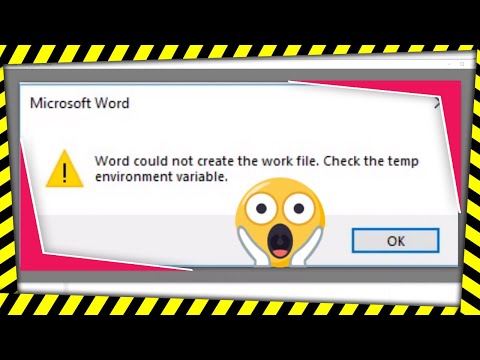La dernière version du navigateur Chrome est fournie avec un design matériel. Toutefois, si vous avez aimé le charme de l'ancien design, vous pouvez revenir à l'ancien design de Google Chrome en suivant les étapes décrites dans cet article. Chrome est pris en charge par tous les systèmes afin de créer une base solide pour une application Web moderne. Le nouveau Chrome est livré avec une nouvelle interface de conception de matériel prenant en charge CSS Scroll Snap, qui permet aux utilisateurs de vivre une expérience de défilement fluide.
De plus, Chrome prend en charge une découpe de l’écran permettant aux utilisateurs d’utiliser les larges zones de l’écran, y compris l’espace de découpe derrière l’écran. Cette version énorme offre de nombreuses autres fonctionnalités, ainsi qu'un changement visible par rapport aux thèmes. Les utilisateurs de Chrome peuvent facilement personnaliser les images d'arrière-plan, activer la barre d'onglets colorée à la place des anciennes images grises et personnaliser le nouvel onglet. L'un des changements les plus visibles dans la nouvelle mise à jour est que l'icône du profil a été déplacée vers la barre de menus et qu'un onglet arrondi permet de faciliter la visibilité des icônes du site Web sur un grand nombre d'onglets ouverts. Chrome 69 offre un changement radical dans la disposition de l'interface utilisateur avec différentes formes pour les onglets et les icônes.
Cependant, chaque utilisateur a ses propres préférences esthétiques et certains utilisateurs ne sont pas vraiment satisfaits de la nouvelle présentation et de la nouvelle interface utilisateur. Si vous n'êtes pas un inconditionnel du nouveau design, quelle qu'en soit la raison, les utilisateurs ont la possibilité de revenir aux anciens paramètres de look classiques. Pour restaurer l’aspect classique de l’ancien Chrome, vous devez apporter quelques modifications au drapeau expérimental. Dans cet article, nous expliquons comment restaurer l'ancienne présentation de l'interface utilisateur pour Chrome à l'aide de l'indicateur expérimental.
Restaurer l'ancien design classique de Google Chrome
Ouvrez le Google Chrome navigateur
Type chrome: // drapeaux dans la barre d'adresse et appuyez sur Entrée.
Rechercher le drapeau “Disposition de l'interface utilisateur pour les meilleurs chrome du navigateur”.
Choisissez l'option Ordinaire dans le menu déroulant pour restaurer l'ancienne présentation de l'interface utilisateur.

Aimez-vous le nouveau design Chrome ou préférez-vous l'ancien look?